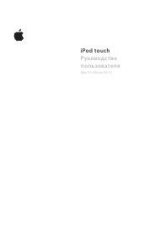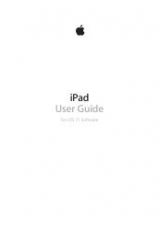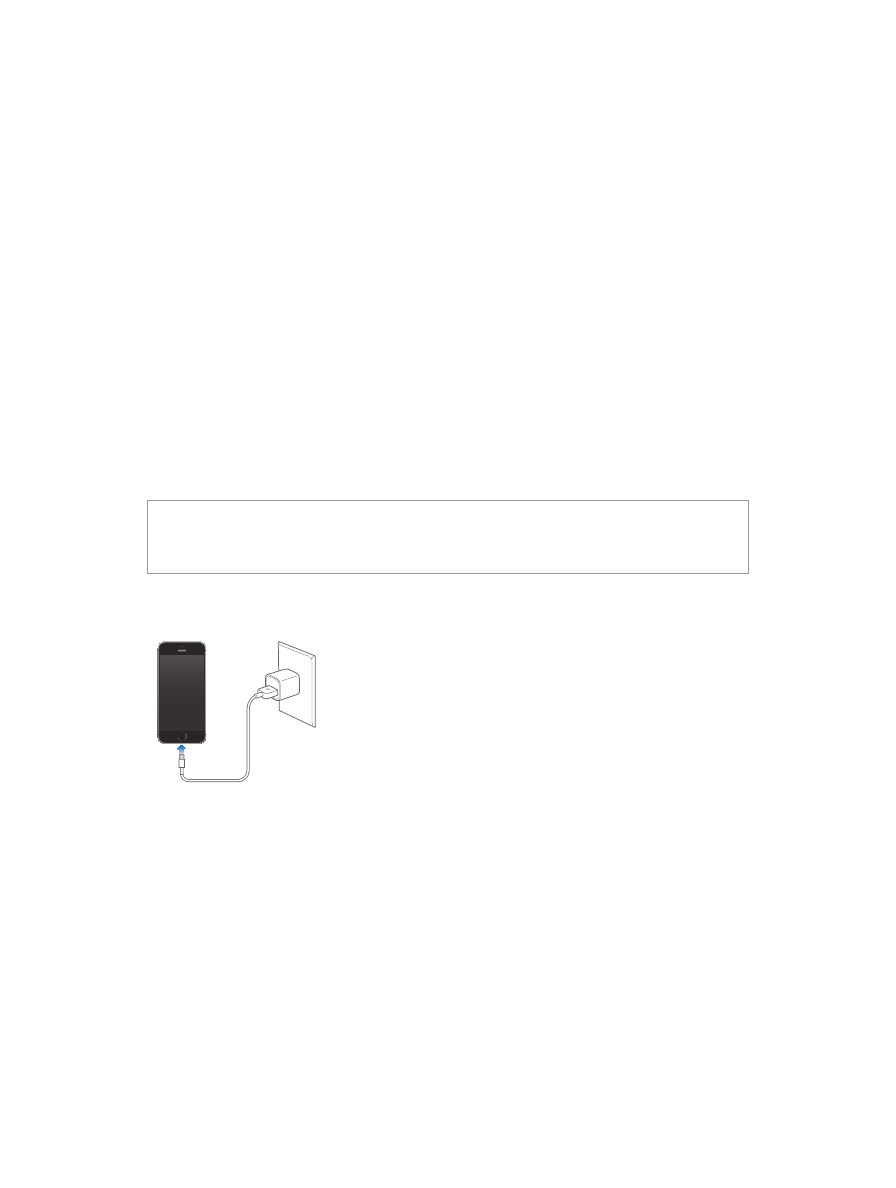
Глава 3
Основные сведения
44
Использование функции «Найти iPhone».
Откройте программу «Найти iPhone»
на устройстве с iOS или зайдите на сайт
www.icloud.com/find
на компьютере. Войдите
в систему и выберите свое устройство.
•
Воспроизведение звукового сигнала.
Воспроизводит звуковой сигнал в течение двух минут.
•
Режим утери.
Можно мгновенно заблокировать потерянный iPhone паролем или
отправить сообщение, отображающее контактный номер. iPhone также отслеживает
и сообщает свое местонахождение, позволяя с помощью программы «Найти iPhone»
узнать, где он находится.
•
Стирание iPhone.
Позволяет защитить конфиденциальные данные путем стирания всей
информации с iPhone и восстановления заводских настроек iPhone.
Примечание.
Прежде чем продавать или отдавать iPhone, необходимо полностью стереть
данные на нем, чтобы удалить все личные данные и отключить блокировку активации
функции «Найти iPhone». Выберите «Настройки» > «Основные» > «Сброс» > «Стереть контент
и настройки». См.
Продаете или отдаете свой iPhone?
на стр. 181.
Зарядка аккумулятора и проверка заряда
iPhone снабжен внутренним литиево-ионным аккумулятором. Подробную информацию
об аккумуляторе — в том числе рекомендации, позволяющие увеличить длительность его
работы, — см. на веб-странице
www.apple.com/ru/batteries/
.
ПРЕДУПРЕЖДЕНИЕ.
Важную информацию по технике безопасности относительно
использования аккумулятора и заряжания iPhone см. в разделе
Зарядка аккумулятора.
Подключите iPhone к сетевой розетке с помощью прилагаемого
кабеля и адаптера питания USB.
Примечание.
При подключении iPhone к электросети может начаться резервное
копирование в iCloud или беспроводная синхронизация с iTunes. См.
на стр. 178 и
на стр. 20.
Также можно заряжать аккумулятор iPhone, подключив его к компьютеру. При этом можно
синхронизировать iPhone с iTunes. См.
на стр. 20. Если у клавиатуры
нет разъема USB 2.0 или 3.0 высокой мощности, подсоедините iPhone к разъему USB 2.0
или 3.0 на компьютере.
Важно!
Если iPhone подключен к выключенному компьютеру или к компьютеру,
находящемуся в режиме ожидания или спящем режиме, вместо зарядки аккумулятора iPhone
может происходить его разрядка.